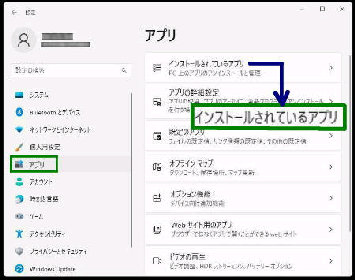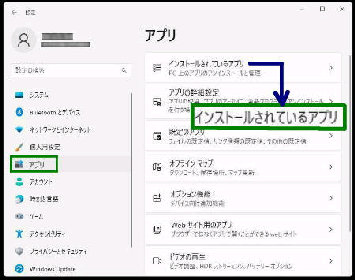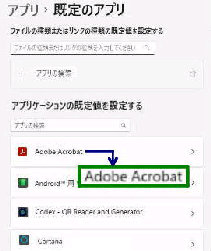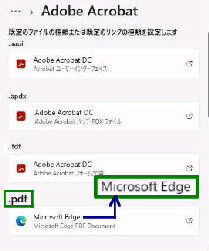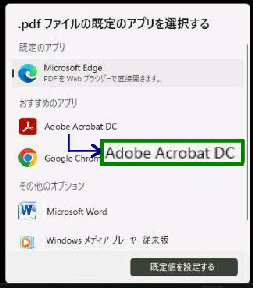Windows 11 の既定では、PDFファイル
は Edge ブラウザで開きますが、これを
Acrobat Reader に変更する設定です。
設定→ アプリ→ 「既定のアプリ」 画面
を表示します。
● PDFファイルを常に Adobe Acrobat DC で開く設定
「Adobe Acrobat」 画面です。
「.pdf ファイルの既定のアプリを選択する」
の画面になります。
《 Windows 11 バージョン22H2 画面 》
アプリの一覧から 「Adobe Acrobat DC」
を選択して、下方の 「既定値を設定する」
ボタンを押してください。
「アプリケーションの既定値を設定する」
のアプリ一覧から 「Adobe Acrobat」 を
選択してください。
上図 「Adobe Acrobat」 画面 「.pdf」 の
既定のアプリが 「Microsoft Edge」 から
「Adobe Acrobat DC」 に変更されます。
拡張子 「.pdf」 ファイルの 既定のアプリ
が 「Microsoft Edge」 などになっている
のでクリックします。